In diesem Tutorial sehen wir uns an, wie man Laufwerke zu einem Speicherpool auf einem Synology NAS hinzufügt.
Wenn Sie auf Ihrem NAS über freie Arrays verfügen und einen bestehenden Speicherpool erweitern möchten, um sein Volumen zu vergrößern, müssen Sie dem bestehenden Speicherpool neue Festplatten hinzufügen. Der Vorgang ist relativ einfach, aber zur weiteren Vereinfachung werde ich Ihnen den Vorgang im Detail vorstellen.
Das Ziel ist es, sicherzustellen, dass die Festplatte, die Sie hinzufügen, keine Probleme aufweist, bevor Sie sie zum Speicherpool hinzufügen. Dies kann durch das Ausführen eines S.M.A.R.T.-Tests erreicht werden und ist daher das erste, was wir uns ansehen werden, bevor wir das Hinzufügen von Laufwerken zu einem Speicherpool an sich betrachten.
Dieser Vorgang unterscheidet sich vom Ersetzen eines ausgefallenen Laufwerks. Wenn Sie ein ausgefallenes Laufwerk ersetzen möchten (was bedeutet, dass das Laufwerk bereits zu einem Speicherpool hinzugefügt wurde, aber ausgefallen ist), gehen Sie bitte wie folgt vor diesen Artikel ansehen !
Hinzufügen eines Laufwerks zu einem Speicherpool auf einem Synology NAS
Im Folgenden betrachten wir den Prozess des Hinzufügens von Laufwerken zu einem Speicherpool auf einem Synology NAS.
- Wie bereits erwähnt, empfehle ich als erstes die Ausführung eines test S.M.A.R.T. auf der neuen Festplatte. So wird sichergestellt, dass Sie dem Speicherpool keine Festplatte mit fehlerhaften Sektoren hinzufügen. Wenn die Festplatte defekte Sektoren hat, kaufen Sie eine neue.
Öffnen Sie den Speichermanager, wählen Sie HDD/SSD, markieren Sie die neue Festplatte und wählen Sie Gesundheitsinformationen (Health Info). Wählen Sie auf der Registerkarte S.M.A.R.T. die Option Erweiterter Test (Extended Test) und anschließend Start (Start). Der Test kann je nach Größe der Festplatte sehr lange dauern. Solange die Ergebnisse gesund sind, fahren Sie mit dem nächsten Schritt fort.
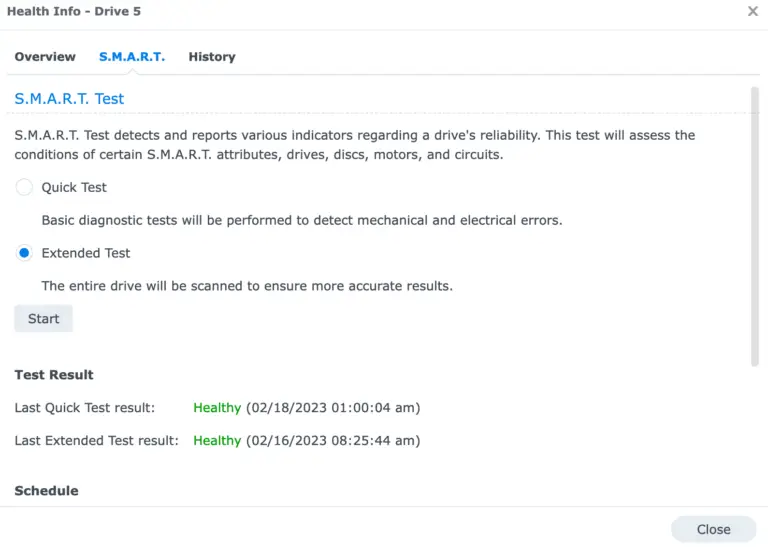
- Wählen Sie Speicherpool, dann die drei Punkte neben dem Speicherpool, den Sie erweitern möchten, und schließlich Laufwerk hinzufügen. Wenn Sie mehrere Speicherpools haben, achten Sie darauf, dass Sie den richtigen auswählen.
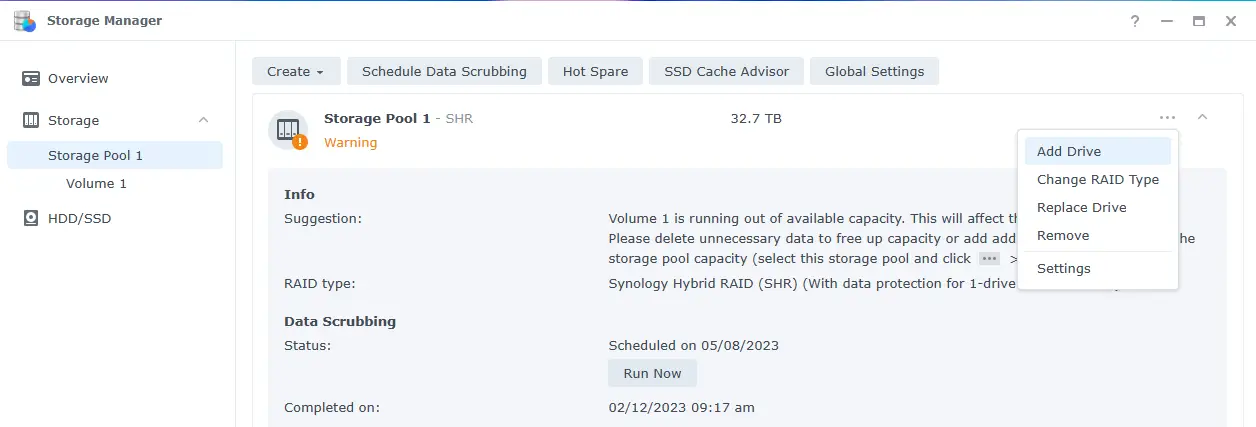
- Wählen Sie das Laufwerk aus, das Sie hinzufügen möchten, und wählen Sie dann Weiter. Die geschätzte Kapazität nach dem Hinzufügen des neuen Laufwerks wird in der unteren rechten Ecke angezeigt.
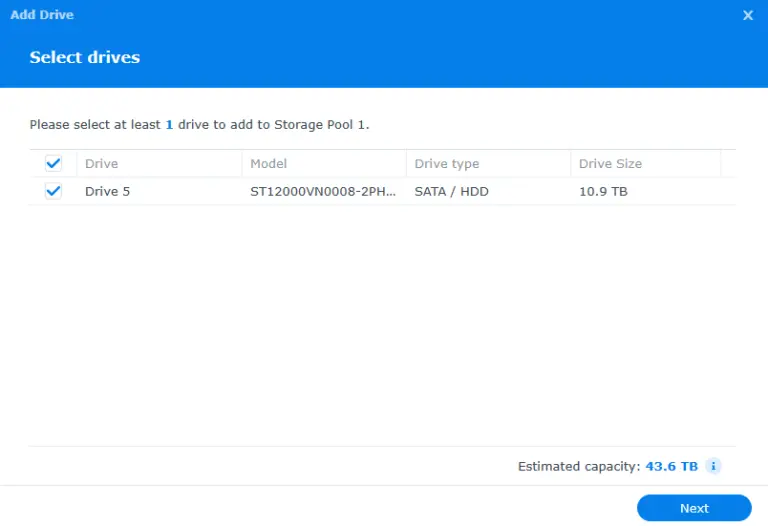
- Im nächsten Schritt können Sie das Volumen automatisch erweitern. Denken Sie daran, dass der Speicherpool ein Volume haben muss, das ebenfalls erweitert wurde, um den neu hinzugefügten Speicherplatz zu nutzen.
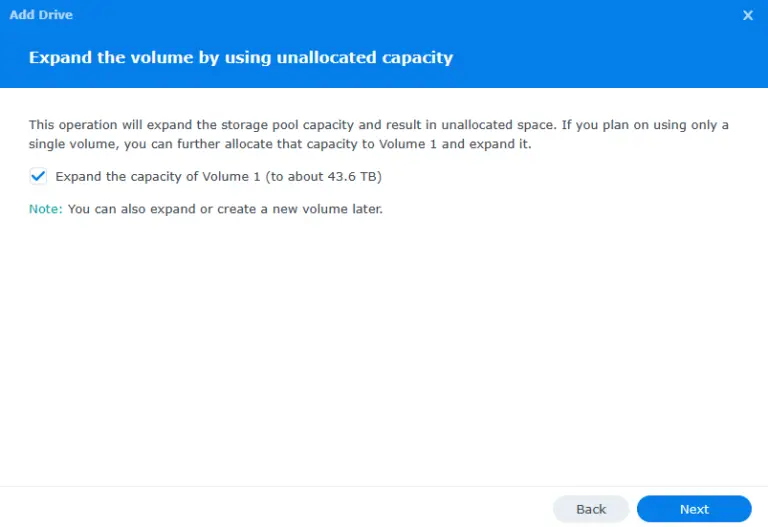
- Bestätigen Sie die Einstellungen und wählen Sie Übernehmen, um mit der Erweiterung des Speicherpools zu beginnen!
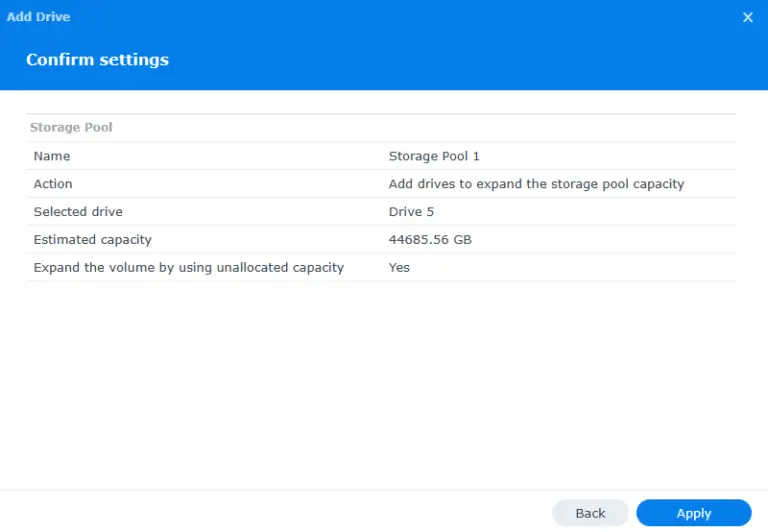
- Der letzte Schritt, bevor der Prozess wirklich beginnt, ist die Bestätigung, dass alle Daten auf dem Datenträger gelöscht werden. Wenn Sie wichtige Daten auf dem Datenträger hatten, stellen Sie sicher, dass Sie sie an anderer Stelle sichern, bevor Sie fortfahren.
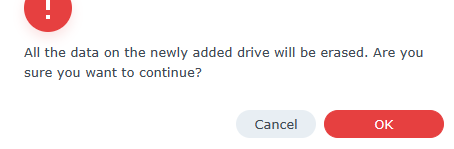
- Der Speicherpool wird beginnen, sich auszudehnen! Dieser Prozess kann je nach vielen Faktoren sehr lange dauern, aber wenn Sie den NAS einfach im Hintergrund laufen lassen, werden sich der Speicherpool und das Volumen ausdehnen!
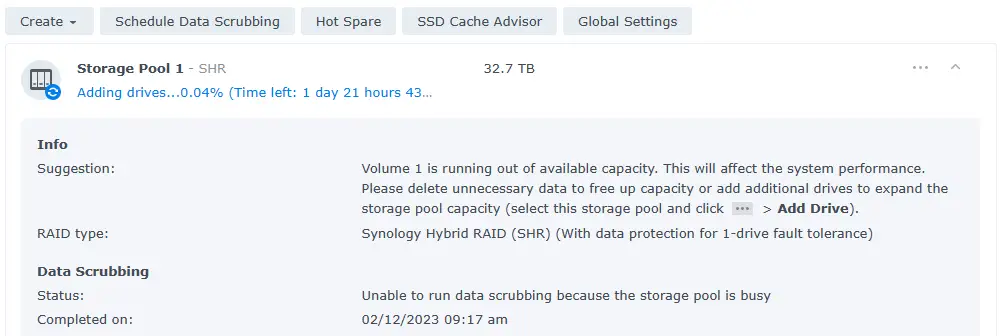
Schlussfolgerung
Wie Sie festgestellt haben, ist das Hinzufügen eines NAS-Festplatte zu einem Speicherpool auf einem Synology NAS ist ziemlich einfach. Insgesamt kann es sein, dass Sie diesen Prozess mehrmals durchlaufen müssen, wenn Ihr NAS über mehrere Schächte verfügt und nur einige davon mit Festplatten belegt sind. Wie lange es dauert, den Pool zu erweitern, hängt von verschiedenen Faktoren ab, aber man kann sagen, dass der Prozess in den meisten Fällen 12 bis 24 Stunden dauert. Davon abgesehen kann der Prozess bei größeren Speicherpools deutlich länger dauern (bis zu einigen Tagen).


